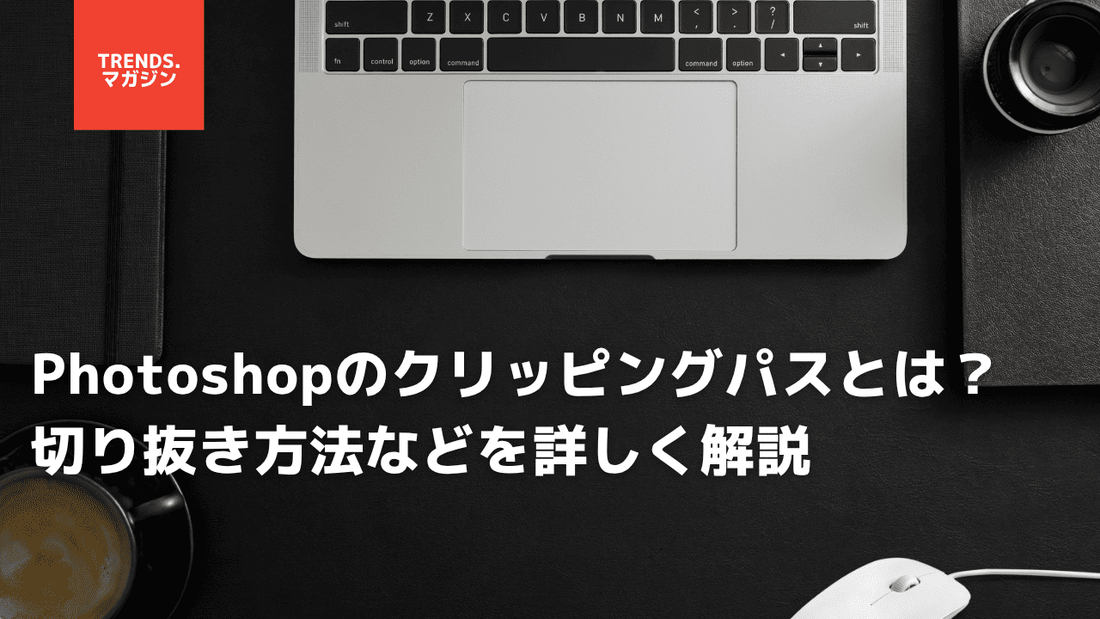Photoshop(フォトショップ)のクリッピングパスとは?
Photoshopのクリッピングパスは、画像の切り抜きに使用されるベクトルベースの輪郭線のことです。 このパスの内側にある画像部分だけが表示され、外側は透明として扱われるため、DTPソフト(IllustratorやInDesignなど)に配置した際に、背景を切り抜いた状態で表示できます。 この機能は特にECサイトの商品写真やカタログ作成など、背景を問わず使用したい画像の作成に非常に便利です。
Photoshopでクリッピングパスを作成し画像を切り抜く方法
次はPhotoshopでパスを作成し、画像を切り抜く手順を見ていきましょう。主な手順は以下の3工程だけなので、初めての方でも手順通りに進めれば、正確な切り抜きが可能です。
- ペンツールでオブジェクトの輪郭をなぞる
- パスパネルで作業パスを保存する
- 作成したパスをクリッピングパスとして設定する
これらの各ステップは、きれいな切り抜きを行う上でどれも欠かせない重要な工程です。以下では、それぞれの操作について詳しく解説していきます。
ペンツールでオブジェクトの輪郭をなぞる
クリッピングパスの品質は、ペンツールでどれだけ正確にオブジェクトの輪郭をなぞれるかにかかっています。ペンツールは慣れるまで少し練習が必要ですが、直感的な操作で正確なパスを作成できる強力なツールです。
ペンツールを使って、パスを作成する基本的な手順は以下の通りです。
- ペンツールの選択
ツールパネルから「ペンツール」を選択します。オプションバーが「パス」になっていることを確認してください。 - パスの作成開始
切り抜きたいオブジェクトの輪郭上でクリックし、最初のアンカーポイントを作成します。 - 曲線の描画
次のポイントでクリックしたままドラッグすると、ハンドルが表示され曲線を描くことができます。ハンドルの向きと長さで曲線のカーブを調整します。 - パスを閉じる
オブジェクトの輪郭を一周し、最初のアンカーポイントをクリックしてパスを閉じます。パスは必ず閉じた状態にしてください。
【PR】プログラミングや生成AIを無料で学べる「コードキャンプフリー」
ペンツールでオブジェクトの輪郭をなぞる
クリッピングパスの品質は、ペンツールでどれだけ正確にオブジェクトの輪郭をなぞれるかにかかっています。ペンツールは慣れるまで少し練習が必要ですが、直感的な操作で正確なパスを作成できる強力なツールです。
ペンツールを使って、パスを作成する基本的な手順は以下の通りです。
| ステップ | 操作内容 |
|---|---|
| ペンツールの選択 | ツールパネルから「ペンツール」を選択します。オプションバーが「パス」になっていることを確認してください。 |
| パスの作成開始 | 切り抜きたいオブジェクトの輪郭上でクリックし、最初のアンカーポイントを作成します。 |
| 曲線の描画 | 次のポイントでクリックしたままドラッグすると、ハンドルが表示され曲線を描くことができます。ハンドルの向きと長さで曲線のカーブを調整します。 |
| パスを閉じる | オブジェクトの輪郭を一周し、最初のアンカーポイントをクリックしてパスを閉じます。パスは必ず閉じた状態にしてください。 |
パスパネルで作業パスを保存する
ペンツールで作成した直後のパスは「作業パス」という一時的な状態で、まだ保存されていません。 このままでは他の操作を行うと消えてしまう可能性があるため、必ず名前を付けて保存する必要があります。
作業パスを保存する手順は非常に簡単です。
| ステップ | 操作内容 |
|---|---|
| パスパネルを開く | メニューバーの「ウィンドウ」から「パス」を選択しパスパネルを表示 |
| 作業パスをダブルクリック | パスパネル内に表示されている「作業パス」という項目をダブルクリック |
| パスを保存 | 「パスを保存」ダイアログが表示される 分かりやすい名前(例: 「商品A」など)を入力して「OK」をクリック |
作成したパスをクリッピングパスとして設定する
パスを保存しただけでは、まだ切り抜きは完了していません。最後に、保存したパスを「クリッピングパス」としてPhotoshopに認識させる設定が必要です。 この設定を行うことで、Illustratorなどの他のアプリケーションに配置した際に切り抜きが反映されるようになります。
設定方法は以下の通りです。
| ステップ | 操作内容 |
|---|---|
| パスパネルメニューを開く | パスパネルの右上にあるメニューアイコン(三本線のアイコン)をクリックします。 |
| クリッピングパスを選択 | 表示されたメニューから「クリッピングパス」を選択します。 |
| 設定を完了する | クリッピングパスダイアログが表示されます。「パス」の項目で先ほど保存したパスが選択されていることを確認し、「平滑度」は空欄のまま「OK」をクリックします。 これで設定は完了です。パスパネルでパス名が太字で表示されていれば、正しく設定されています。 |
Photoshopで作成したクリッピングパスを保存・書き出しする方法
作成したクリッピングパスは、最終的に他のアプリケーションで利用するため、適切なファイル形式で保存または書き出す必要があります。保存形式を間違えると、せっかく作成したパス情報が失われてしまい、切り抜かれた状態で表示されないことがあります。従って、用途に応じて、正しい形式を選択することが重要です。
このセクションでは、クリッピングパスの情報を保持できる代表的な2つの保存・書き出し方法について解説します。主な内容は以下の2つです。
- Photoshop形式(PSD)で保存する
- EPS形式で書き出す
これらの方法を使い分けることで、Webデザインから印刷など幅広い用途に作成した切り抜き画像を活用できます。以下でそれぞれの形式の特徴や手順を詳しく解説していきます。
【PR】『Python』を学べる企業・個人向けのプログラミングコース
Photoshop形式(PSD)で保存する
PSD形式はPhotoshopのネイティブファイル形式であり、レイヤーやパス、マスク情報など、編集に関するすべてのデータを完全に保持したまま保存できます。 後から切り抜きラインを修正する可能性がある場合や、Photoshop内での作業を継続する場合には最適な保存方法です。
PSD形式で保存するメリットは以下の通りです。
- 保存したパス情報をいつでも再編集できる
- 元の画像データを損なうことなく、いつでも切り抜きを解除したり変更したりできる
- IllustratorやInDesignは、PSDファイルを直接配置してもクリッピングパスを認識してくれる
EPS形式で書き出す
EPS(Encapsulated PostScript)形式は、DTP業界で古くから標準的に使われてきたファイル形式です。 IllustratorやInDesignなどのレイアウトソフトに画像を配置する際、クリッピングパス情報を確実に反映させたい場合に最も信頼性の高い形式です。
EPS形式で書き出す際の手順とポイントは以下の通りです。
| ステップ | 操作内容 |
|---|---|
| 別名で保存を選択 | 「ファイル」メニューから「別名で保存」または「コピーを保存」を選択 |
| 形式を選択 | ファイル形式のプルダウンメニューから「Photoshop EPS」を選択 |
| EPSオプション | 通常はデフォルトのままで問題ない |
Photoshopのクリッピングパスとマスク機能の違い
Photoshopには、クリッピングパスの他にも「レイヤーマスク」や「クリッピングマスク」といった、画像の表示・非表示を制御する機能があります。 これらの機能は目的が似ているため混同されがちですが、仕組みや得意なことが全く異なります。それぞれの違いを理解し、用途に応じて使い分けることが重要です。
クリッピングパスとレイヤーマスクの違い
クリッピングパスとレイヤーマスクは、どちらも画像の特定の部分を非表示にするために使われますが、その根本的な仕組みが異なります。クリッピングパスが「ベクトルデータ(パス)」で境界を定義するのに対し、レイヤーマスクは「ピクセルデータ(白黒の画像)」で表示領域を制御します。
両者の主な違いを以下の表にまとめたので、ぜひ参考にしてください。
| 項目 | クリッピングパス | レイヤーマスク |
|---|---|---|
| データの種類 | ベクトル(パス) | ラスター(ピクセル) |
| 境界線の表現 | シャープでくっきり | ブラシツールなどでぼかしやグラデーションが可能 |
| 得意な処理 | 境界が明確なオブジェクトの切り抜き | 髪の毛など、境界が複雑であいまいなオブジェクトの切り抜き |
| 主な連携先 | Illustrator, InDesign (DTPソフト) | Photoshop内での合成作業 |
クリッピングパスとクリッピングマスクの違い
「クリッピングマスク」は、名前が似ているため特に混同しやすい機能ですが、その役割は大きく異なります。クリッピングパスが1つの画像の表示範囲を決めるのに対し、クリッピングマスクは「あるレイヤーの形状や透明度を利用して、その上にある別のレイヤーを表示させる」機能です。
両者の目的と仕組みの違いは以下の通りです。
| 機能 | 目的と仕組み |
|---|---|
| クリッピングパス | 画像の「切り抜き」そのものが目的 パスで囲んだ内側だけを表示 Illustratorなど他ソフトに配置する際に使用 |
| クリッピングマスク | 下のレイヤーの形に合わせて上のレイヤーを「型抜き」することが目的 テキストレイヤーの形に合わせて画像を表示させたい場合などに使用 |
※上記コンテンツの内容やソースコードはAIで確認・デバッグしておりますが、間違いやエラー、脆弱性などがある場合は、コメントよりご報告いただけますと幸いです。
ITやプログラミングに関するコラム
 Pythonのコードはどこに書く?初心者におすすめの場所と実行する手順を解説
Pythonのコードはどこに書く?初心者におすすめの場所と実行する手順を解説 PHPのmb_convert_kanaで全角・半角の変換をする方法
PHPのmb_convert_kanaで全角・半角の変換をする方法 カラーチャートの組み合わせ配色やおすすめツールを解説
カラーチャートの組み合わせ配色やおすすめツールを解説 【AWS】認定資格12種類の一覧や難易度、費用などを解説
【AWS】認定資格12種類の一覧や難易度、費用などを解説 Canvaとは?使い方やアカウント登録などを初心者向けに解説
Canvaとは?使い方やアカウント登録などを初心者向けに解説 git configで設定情報を確認・表示する方法
git configで設定情報を確認・表示する方法 「Pythonはやめとけ」と言われる理由と学習するメリット
「Pythonはやめとけ」と言われる理由と学習するメリット Ubuntuのversionを確認する方法
Ubuntuのversionを確認する方法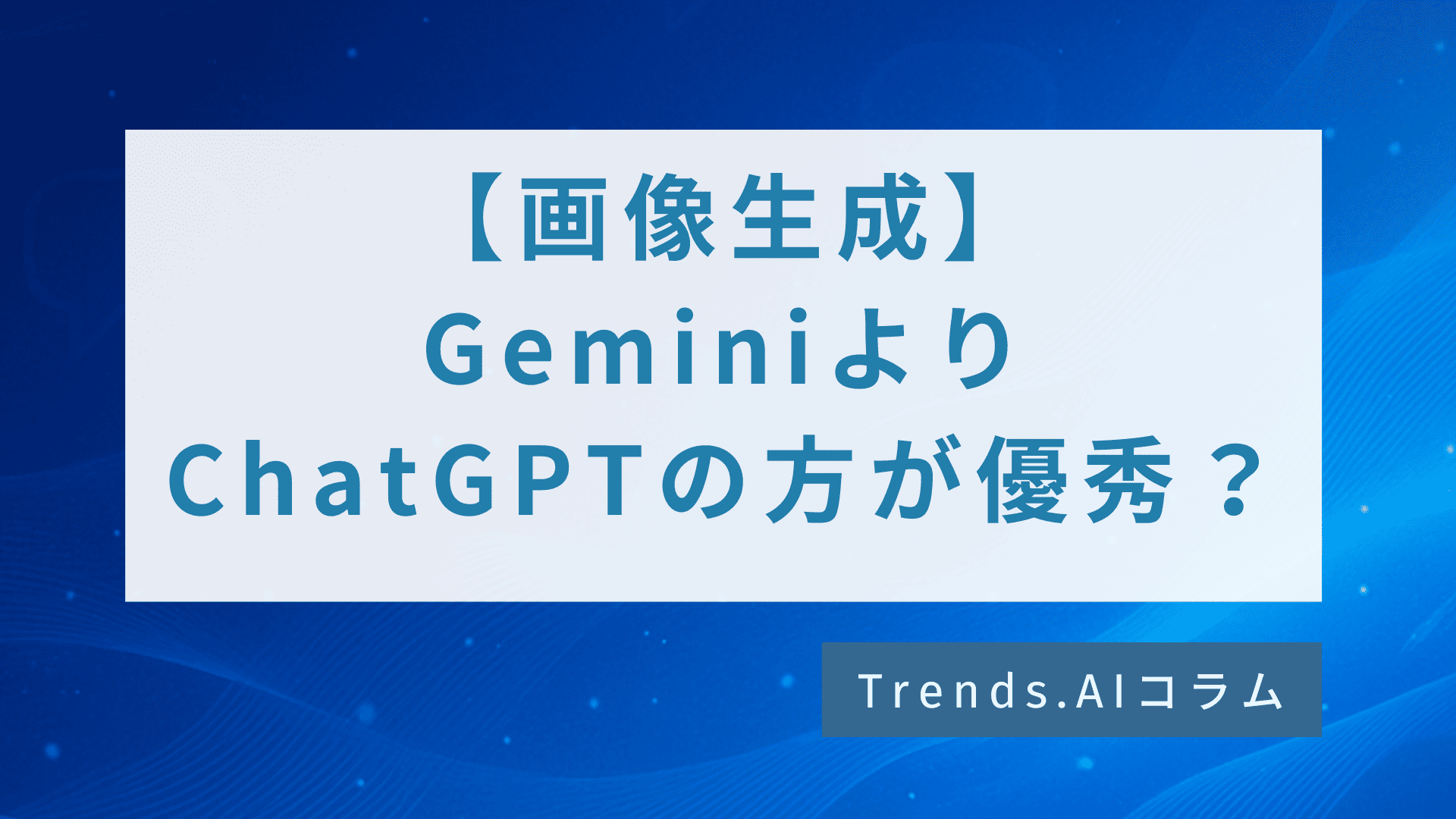 Geminiで画像を生成する方法|ChatGPTとの比較結果も紹介
Geminiで画像を生成する方法|ChatGPTとの比較結果も紹介
ITやプログラミングに関するニュース
 東京都と東京観光財団が観光事業者向けセミナーを開催、サステナブルツーリズムを解説
東京都と東京観光財団が観光事業者向けセミナーを開催、サステナブルツーリズムを解説 株式会社ディーエスブランドが無料ウェビナー開催、生成AIによる業務効率化の実践術を解説
株式会社ディーエスブランドが無料ウェビナー開催、生成AIによる業務効率化の実践術を解説 北九州市が事業承継セミナーを開催、後継者不在問題の解決に向け第三者承継を解説
北九州市が事業承継セミナーを開催、後継者不在問題の解決に向け第三者承継を解説 株式会社スマート修繕が無料Webセミナー開催、マンション大規模修繕の談合や事例を解説
株式会社スマート修繕が無料Webセミナー開催、マンション大規模修繕の談合や事例を解説 法律事務所瀬合パートナーズがウェビナー開催、物流・運送業向け改正下請法の実務対応を解説
法律事務所瀬合パートナーズがウェビナー開催、物流・運送業向け改正下請法の実務対応を解説 IRISデータラボと日本郵便が愛媛香川でセミナー開催、LINE活用で地域特産品の販促を支援
IRISデータラボと日本郵便が愛媛香川でセミナー開催、LINE活用で地域特産品の販促を支援 株式会社AがAstreamの解説ウェビナーを開催、インフルエンサーマーケティングの内製化を支援
株式会社AがAstreamの解説ウェビナーを開催、インフルエンサーマーケティングの内製化を支援 ホリエモンAI学校がシフト管理効率化ウェビナーを開催、属人化を解消し現場の負担軽減へ
ホリエモンAI学校がシフト管理効率化ウェビナーを開催、属人化を解消し現場の負担軽減へ マーケティングアソシエーションが共催ウェビナー開催、売上とLTVを伸ばす勝ちパターンを解説
マーケティングアソシエーションが共催ウェビナー開催、売上とLTVを伸ばす勝ちパターンを解説 株式会社fundbookが経営者向けセミナーを開催、M&Aによるライフプランと出口戦略を解説
株式会社fundbookが経営者向けセミナーを開催、M&Aによるライフプランと出口戦略を解説